Pink Valentine
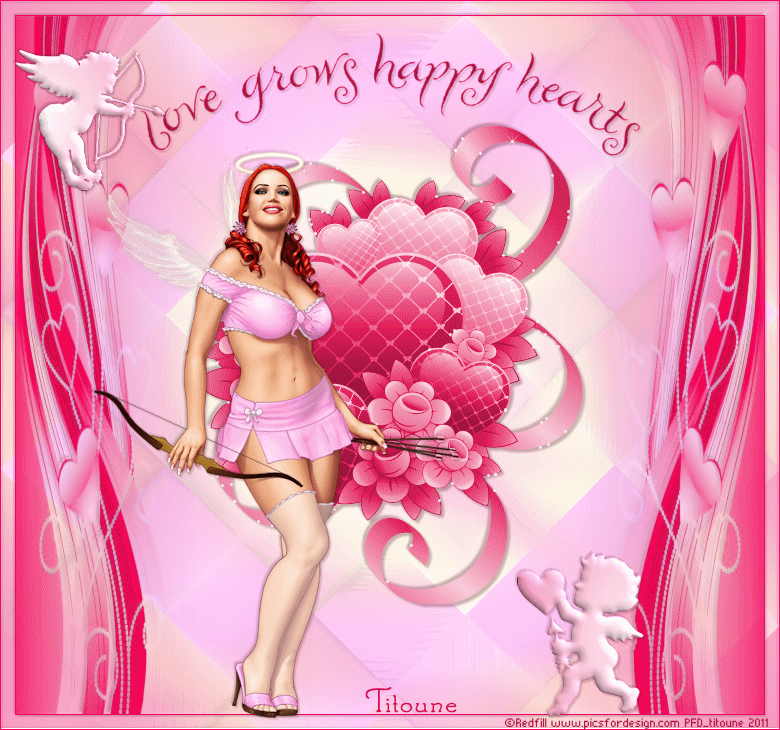
Puedes encontrar el tutorial original aquí
Merci Titoune de m'avoir autorisé à traduire tes tutoriels
Gracias Titoune por dejarme traducir tus tutoriales
Tanto el tutorial como su traducción están registrados en twi
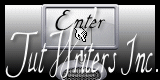
Para su realización nos hará falta:
Material
Filtros :
Transparency / Eliminate white
A importer dans Filter Unlimited 2
Medhi / Sorting Tiles
Nik software /Color effex / Bi-Color Filter
Alien Skin / Xenofex 2 / Constellation
Encontrarás estos filtros aquí
Y también aquí
Tube utilizado Sagittarius de Redfill
Abrir todos los tubes en el Psp. Duplicarlos (shift+D) y cerrar los originales
*** Nota ***
Este tutorial ha sido realizado en el sistema operativo Windows 7 (Seven)
La mayor parte de los filtros usados están importados en los Filtros Unlimited 2. Si trabajas este tutorial con los filtros no importados, es posible que los efectos queden muy diferentes
Si quieres puedes ayudarte de la regla para situarte en la realización del tutorial
Marcador (Arrastra con el raton)
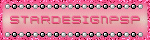
Comencemos
No te olvides de guardar tu trabajo contínuamente
1.-
Activar la imagen valentine-background21
No te olvides de duplicarla y cerrar el original
2.-
En la Paleta de Colores y Texturas colocar en Primer Plano el color blanco. Y en el Segundo Plano el color #ff9bc1
3.-
Vamos a formar un gradiente_ Estilo Reflejos con la ayuda de estos dos colores
Repeticiones_ 0 Invertido_ Sin seleccionar
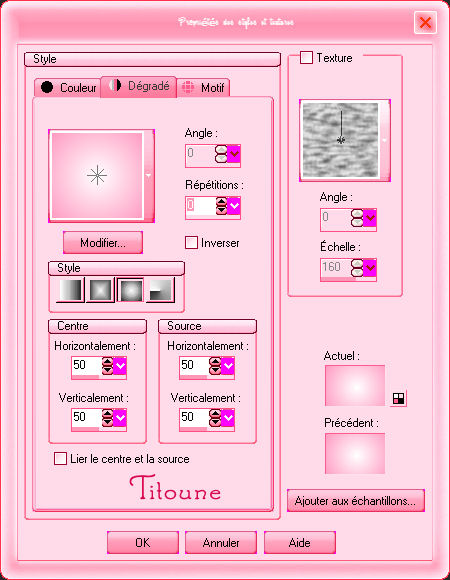
Imagen_ Espejo
4.-
En la Paleta de capas_ Clic derecho sobre la imagen
Convertir en capa de trama
Edición_ Copiar
5.-
Abrir una nueva imagen transparente de 250 x 700 pixels
Selecciones_ Seleccionar todo
Edición_ Pegar en la selección
Selecciones_ Anular selección
6.-
Imagen_ Tamaño del lienzo_ 750 x 700 pixels
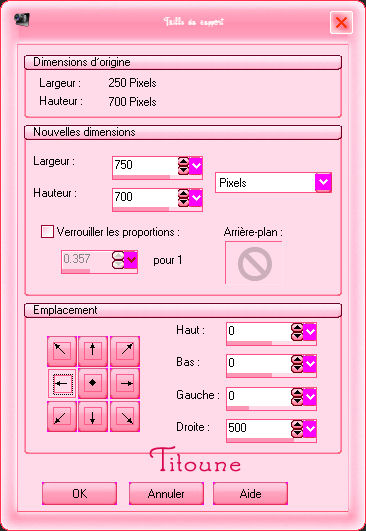
Capas_ Duplicar
Imagen_ Espejo
Capas_ Fusionar hacia abajo
7.-
Efectos_ Complementos_ Filter Unlimited 2 / Transparency / Eliminate white
8.-
EFectos_ Efectos 3D_ Sombra en el color #540e23

Repetir la sombra con los valores en negativo
-3_ -3_ 30_ 3
Llamar esta capa Animación 1
8.-
Capas_ Nueva capa de trama
Capas_ Organizar_ Desplazar hacia abajo
Llenar con el gradiente de partida
9.-
Efectos_ Efectos de Textura_ Plastilina

10.-
Efectos_ Complementos_ Medhi / Sorting Tiles
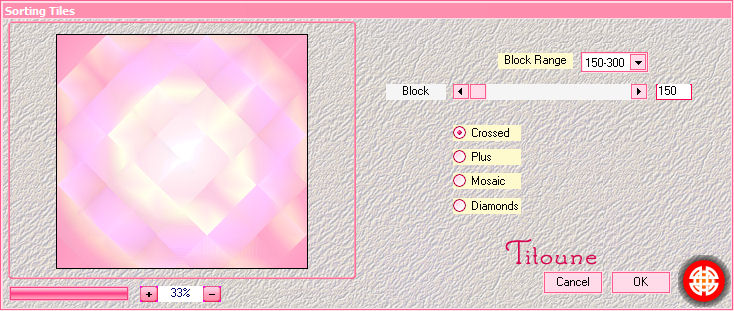
11.-
Activar el tube tube 8610751[Converted]
Edición_ Copiar
Edición_ Pegar como nueva capa
12.-
Colorear en función de los tubes utilizados
Para el ejemplo
Ajustar_ Matiz y Saturación_ Colorear
Matiz_ 242 Saturación_ 199
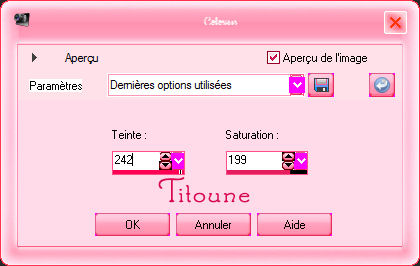
13.-
EFectos_ Efectos 3D_ Sombra
Mismos valores que la vez anterior
Llamar esta capa Animación 2
14.-
Situaros sobre la capa de más arriba en la pila de capas
Capas_ Nueva capa de trama
15.-
Llenar con un color elegido en vuestro tag
En el ejemplo el color #f40366
16.-
Selecciones_ Seleccionar todo
Selecciones_ Modificar_ Contraer_ 1 pixel
Con la ayuda de la tecla Del_ Suprimir
Selecciones_ Anular selección
17.-
Situaros sobre la capa de más abajo en la pila de capas
Edición_ Copiar
18.-
Selecciones_ Seleccionar todo
Imagen_ Recortar selección
19.-
Imagen_ Tamaño del lienzo_ 780 x 730 pixels
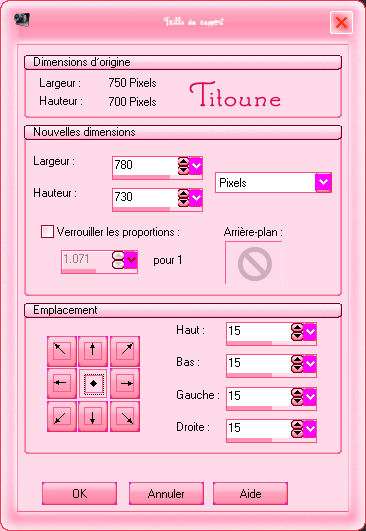
20.-
Capas_ Nueva capa de trama
Capas_ Organizar_ Enviar al fondo
21.-
Selecciones_ Seleccionar todo
Edición_ Pegar en la selección
No quitar la selección
22.-
Capas_ Nueva capa de trama
Capas_ Organizar_ Enviar al frente
23.-
Llenar con el color elegido anteriormente
#f40366
24.-
Selecciones_ Modificar_ Contraer_ 1 pixel
Clic Delete en el teclado
Selecciones_ Anular selección
25.-
Efectos_ Efectos 3D_ Sombra en el color #540e23
2_ 2_ 20_ 2
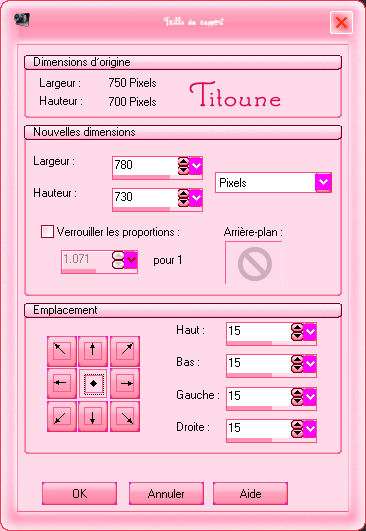
Repetir con los valores en negativo
-2_ -2_ 20_ 2
26.-
Activar el tube Happy Hearts
Edición_ Copiar
Edición_ Pegar como nueva capa
27.-
Ajustar_ Matiz y Saturación_ Colorear
Mismos valores que la vez anterior
28.-
Efectos_ Efectos de la imagen_ Desplazamiento
Desplazamiento Horizontal_ 0
Desplazamiento Vertical_ 270
Transparente_ Seleccionado
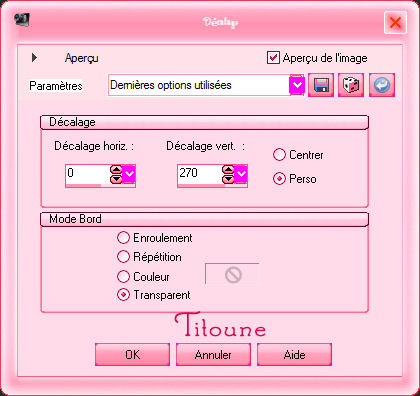
29.-
Efectos_ Efectos 3D_ Sombra en el color #540e23
2_ 2_ 20_ 2
30.-
Activar el tube Cupids-1_2-Accent
31.-
Imagen_ Cambiar de tamaño_ Redimensionar al 50%
32.-
Selecciones_ Seleccionar todo
Selecciones_ Flotar
Selecciones_ Fijar
33.-
Capas_ Nueva capa de trama
Llenar con el color de segundo Plano
34.-
Selecciones_ Modificar_ Contraer_ 1 pixel
Llenar con el gradiente de partida
Selecciones_ Anular selección
35.-
Efectos_ Efectos 3D_ Biselado interior
Valores según captura
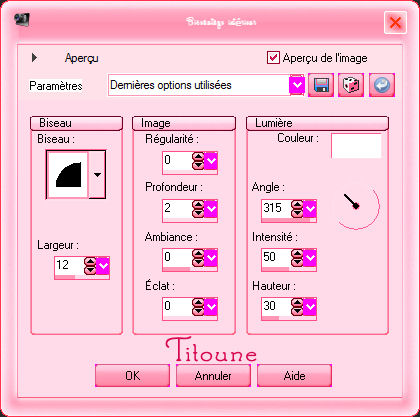
36.-
Activar la herramienta de Selección_ Rectángulo
Hacer una selección alrededor del ángulo de la izquierda (cupido)
Edición_ Copiar
Regresar a vuestro trabajo
Edición_ Pegar como nueva capa
Imagen_ Espejo
37.-
Imagen_ Cambiar de tamaño_ Redimensionar al 90%
Todas las capas sin seleccionar
38.-
Efectos_ Efectos de la imagen_ Desplazamiento
Desplazamiento Horizontal_ -300
Desplazamiento Vertical_ 245
Transparente_ Seleccionado
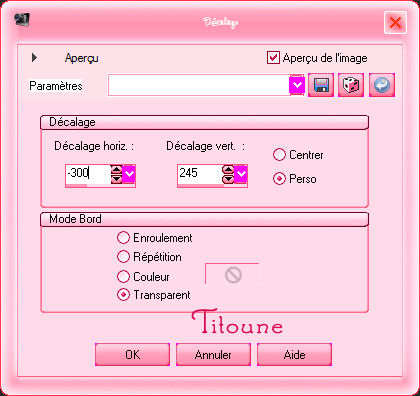
39.-
Regresar a la imagen con los dos ángeles
Selecciones_ Invertir
Edición_ Copiar
Regresamos a nuestro trabajo
Edición_ Pegar como nueva capa
Imagen_ Espejo
40.-
Efectos_ Efectos de la imagen_ Desplazamiento
Desplazamiento Horizontal_ 190
Desplazamiento Vertical_ -270
Transparente_ Seleccionado
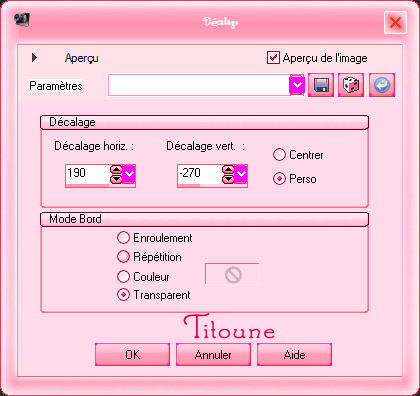
Capas_ Fusionar con la capa inferior
41.-
Efectos_ Efectos 3D_ Sombra en el color #540e23
2_ 2_ 20_ 2
Repetir con la sombra en negativo
-2_ -2_ 20_ 2
42.-
Situaros sobre la capa de trama 2
Efectos_ Efectos 3D_ Sombra
Mismos valores que la vez anterior
43.-
Activar el tube mujer que habéis elegido
Edición_ Copiar
Edición_ Pegar como nueva capa
Si es necesario redimensionarlo
Colocar a vuestro gusto
44.-
Efectos_ Efectos 3D_ Sombra
Mismos valores que la vez anterior
Firmar vuestro trabajo
Animación
45.-
Situaros sobre la capa Animación 2
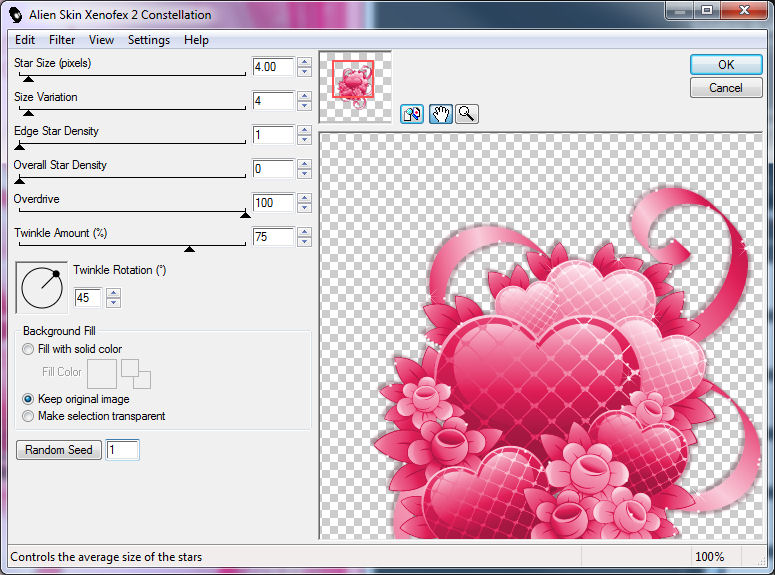
46.-
Edición_ Copia fusionada
Abrir el programa Animation shop
Edición_ Pegar como nueva animación
47.-
Regresar al PSP
Anular la última operación
48.-
Situaros sobre la capa Animación 1
Efectos_ Complementos_ Nik software /Color effex / Bi-Color Filter
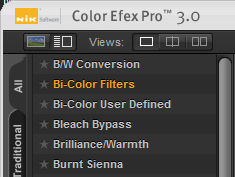
En color set elegir Violet / Pink 1
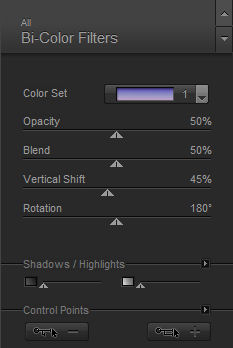
49.-
Situaros sobre la capa Animación 2
Efectos_ Complementos_ Alien skin Xenofex 2 / Constellation
Clic sobre Random Seed para cambiar el valor del efecto
50.-
Edición_ Copia fusionada
En el Animation shop
Edición_ Pegar después del marco activo
51.-
Regresar al Psp
Anular las últimas 3 etapas
52.-
Situaros sobre la capa Animación 1
Efectos_ Complementos_ Nik software /Color effex / Bi-Color Filter
En color set elegir violet / pink 3
53.-
Situaros sobre la capa Animación 2
Efectos_ Complementos_ Alien skin Xenofex 2 / Constellation
Clic sobre Random Seed para cambiar el valor del efecto
54.-
Edición_ Copia fusionada
En el Animation shop
Edición_ Pegar después del marco activo
56.-
Animación_ Propiedades de la imaen
Poner la velocidad en 25
Lanzar la animación
Si todo os gusta y está correcto
Guardar en formato Gif
Hemos terminado nuestro trabajo
Espero que hayas disfrutado haciéndolo tanto como yo creándolo
Si tienes algún problema contacta con Titoune o en el correo de la web
Titoune
Creado el 8 de febrero de 2011
